如何设置win10系统邮箱满了的技巧
发布日期:2019-10-30 作者:黑鲨系统官网 来源:http://www.gw3c.com
你是否遇到过win10系统邮箱满了的问题。那么出现win10系统邮箱满了的问题该怎么解决呢?很多对电脑不太熟悉的小伙伴不知道win10系统邮箱满了到底该如何解决?其实只需要1、打开outlook邮箱,点击邮箱左上角”文件”—“清理工具”—“存档”,在弹出窗口中进行手动存档; 2、勾选“将该文件及子文件存档”;就可以了;下面就是我给大家分享关于win10系统邮箱满了的详细步骤:
具体方法如下: 1、打开outlook邮箱,点击邮箱左上角”文件”—“清理工具”—“存档”,在弹出窗口中进行手动存档;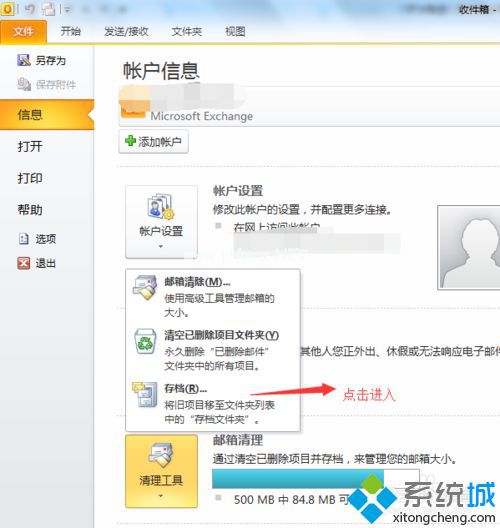 2、勾选“将该文件及子文件存档”;
2、勾选“将该文件及子文件存档”; 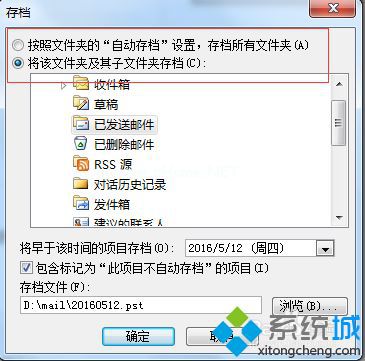 3、默认选择的是“收件箱”,可手动更改要存档的目录邮件,一般选择收件箱上方自己邮箱地址来存档完整的目录;
3、默认选择的是“收件箱”,可手动更改要存档的目录邮件,一般选择收件箱上方自己邮箱地址来存档完整的目录; 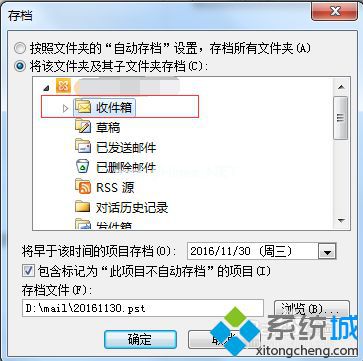 4、可设置将早于某一时间的邮件存档,如下图选择的是2016/5/12就是将5.12号前的邮件全部存档;
4、可设置将早于某一时间的邮件存档,如下图选择的是2016/5/12就是将5.12号前的邮件全部存档; 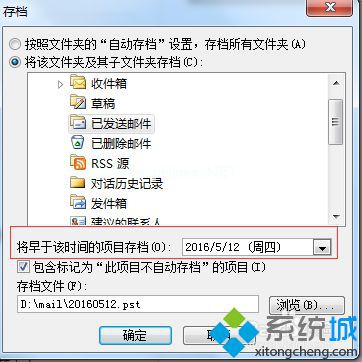 5、设置存档文件保存的目录,一般默认在C盘,需要更新为经常存放的路径,如d:/mail/;
5、设置存档文件保存的目录,一般默认在C盘,需要更新为经常存放的路径,如d:/mail/;  6、设置完成后,点击确定,返回邮箱界面在邮箱右下角会显示“正在存档”; 7、存档完成后,对应目录下的邮件全部被清空了,左边账号目录下生成“存档”的文件夹(如下图:点击可查看所有存档邮件),另外在对应目录可找到对应的存档pst文件。
6、设置完成后,点击确定,返回邮箱界面在邮箱右下角会显示“正在存档”; 7、存档完成后,对应目录下的邮件全部被清空了,左边账号目录下生成“存档”的文件夹(如下图:点击可查看所有存档邮件),另外在对应目录可找到对应的存档pst文件。 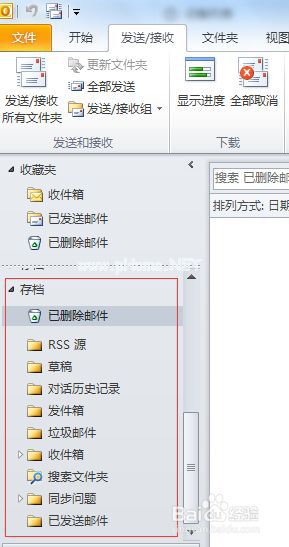
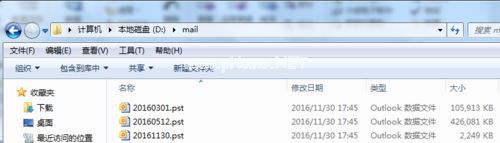 从今以后win10系统邮箱满了的问题就知道怎么处理了,我们只要把重要邮件保存到电脑本地,然后就可以删除邮件文件了。
从今以后win10系统邮箱满了的问题就知道怎么处理了,我们只要把重要邮件保存到电脑本地,然后就可以删除邮件文件了。
相关教程
- 栏目专题推荐
- 系统下载推荐
- 1系统之家Ghost Win10 32位 办公装机版 2021.04
- 2系统之家Ghost Win11 64位 家庭纯净版 2021.09
- 3系统之家Win7 精英装机版 2021.09(64位)
- 4黑鲨系统 ghost win8 64位官方专业版v2019.09
- 5雨林木风Windows7 安全装机版64位 2020.10
- 6黑鲨系统 Windows8.1 64位 老机装机版 v2020.04
- 7番茄花园Windows xp 纯净装机版 2021.02
- 8雨林木风Win7 32位 好用装机版 2021.09
- 9黑鲨系统 ghost win10 32位最新专业版v2019.09
- 10黑鲨系统 ghost win10 64位专业增强版v2019.09
- 系统教程推荐
- 1手把手恢复win7系统安装photoshop软件的方案?
- 2详解win7系统提示“内置管理员无法激活此应用”原因和的问题?
- 3笔者详解win10系统按Ctrl+A全选快捷键没有反应的技巧
- 4解决win7迅雷出现崩溃_win7迅雷出现崩溃的教程?
- 5xp系统智能创建还原点节约硬盘空间的还原方案
- 6相关win10系统中如何建立区域网的全面解答
- 7技术员研习win10系统查看电脑是多少位系统的问题
- 8大神为你windows7开机总会卡在“windows启动管理器”界面的办法?
- 9还原win10文件夹选项的步骤|win10文件夹选项不见了如何解决
- 10xp系统打开腾讯游戏tgp页面发生白屏的具体教程

